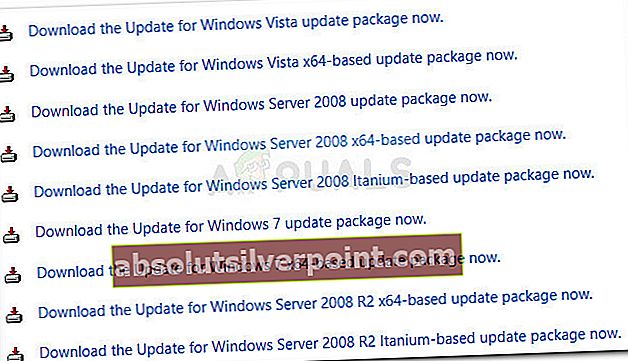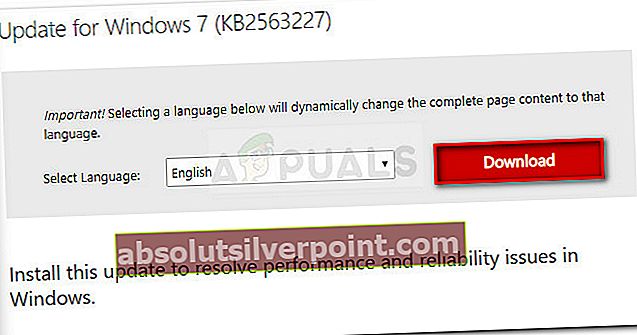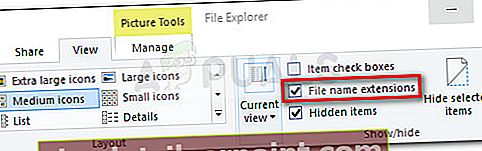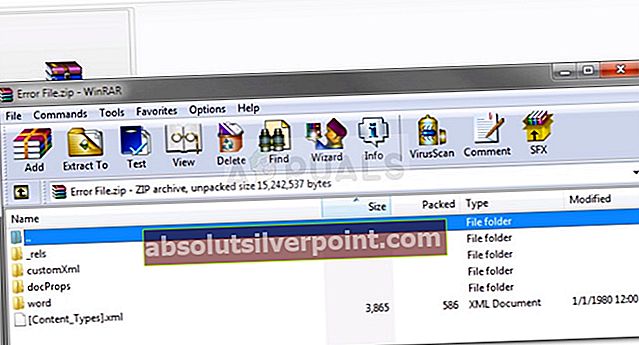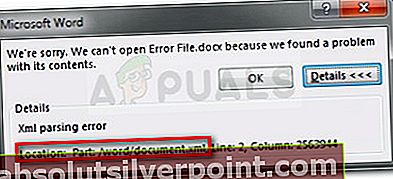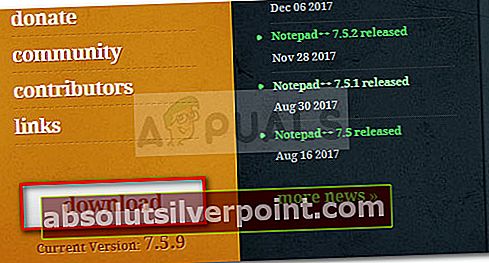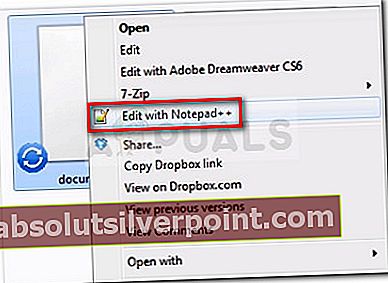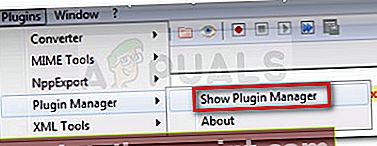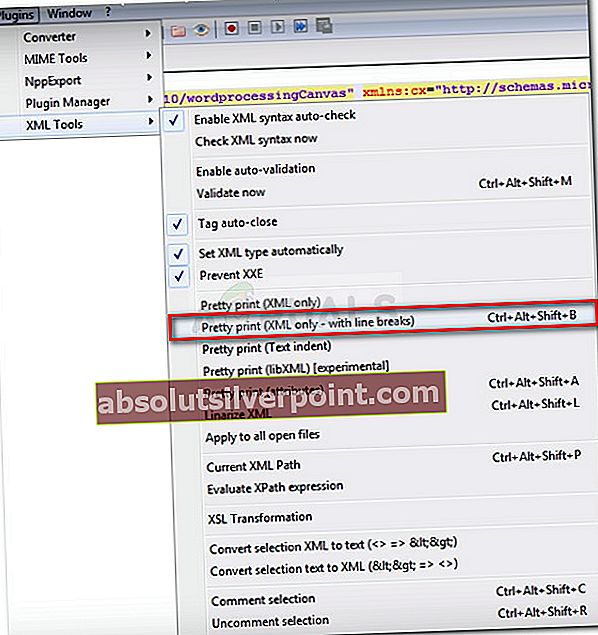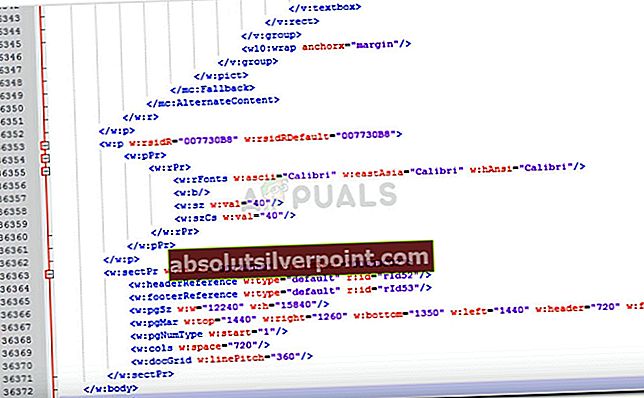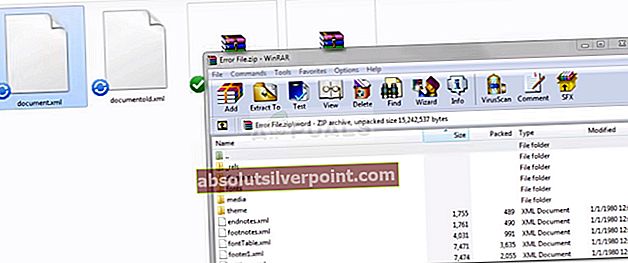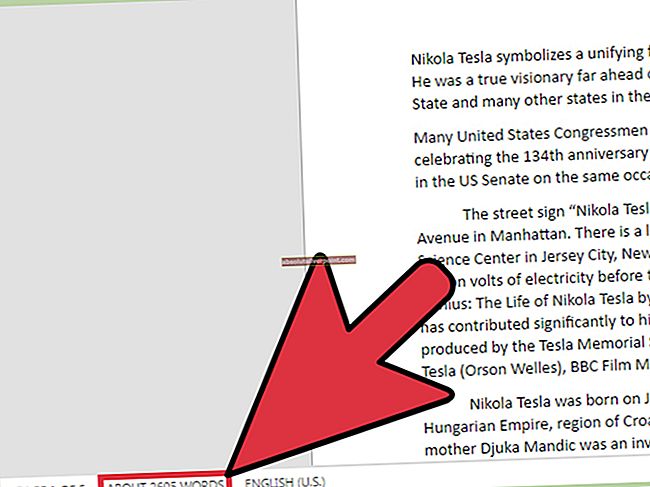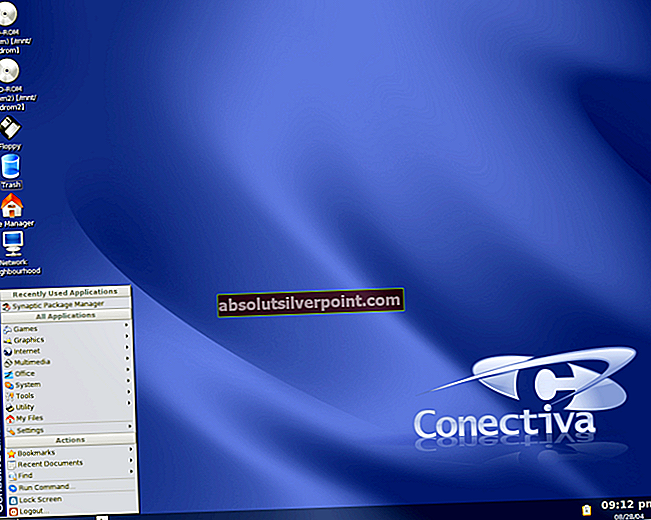Več uporabnikov poroča, da se ukvarjajo z Napaka pri razčlenjevanju XML kadar koli poskušajo odpreti dokument Microsoft Word, ki so ga prej izvozili. Do težave običajno pride, ko je uporabnik nadgradil na novejšo različico Officea ali po tem, če je bil Wordov dokument prej izvožen iz drugega programa. Težava se običajno pojavlja v računalnikih z operacijskim sistemom Windows 7 in Windows 9.

Kaj povzroča napako pri razčlenjevanju XML v programu Microsoft Word?
Kot lahko vidite iz sporočila o napaki, je koda napake splošna in ne kaže na določeno težavo. Čeprav ni hitre rešitve za vse, zaradi katere bi težava izginila, je lokacija pokazatelj, kje iskati rešitev.
Težavo smo raziskali tako, da smo si ogledali različna poročila uporabnikov in poskušali zadevo ponoviti. Izkazalo se je, da obstaja nekaj krivcev, ki bi lahko na koncu sprožili to težavo:
- Posodobitev sistema Windows, ki se uporablja za razčlenjevanje, ni nameščena - To je daleč najpogostejša težava. Ta posebna posodobitev bi morala biti vključena med WSUS, vendar je iz nekega razloga Windows Update ne namesti na vseh računalnikih, ki ustvarijo Napaka pri razčlenjevanju XML.
- Grafika SVG, vključena v dokument, ni pravilno razčlenjena - Do te težave lahko pride tudi zaradi XMLlite, ki med razčlenjevanjem grafike SVG nepričakovano vrne kodo napake, ki ni v pomnilniku.
- Napake kodiranja znotraj kode XML, ki pripada dokumentu - Datoteka XML najverjetneje vsebuje napake kodiranja, ki jih urejevalnik Word ne more razumeti.
Če se trenutno trudite razrešitiNapaka pri razčlenjevanju XML,ta članek vam bo ponudil seznam preverjenih korakov za odpravljanje težav. Spodaj je seznam metod, ki so jih drugi uporabniki v podobni situaciji uporabili za rešitev težave.
Če želite zagotoviti najboljše rezultate, upoštevajte spodnje metode, dokler ne najdete popravka, ki bo učinkovit pri reševanju težave. Začnimo!
1. način: Namestitev grafike SVG Windows Update
Običajno poročajo, da je bila ta metoda uspešna v operacijskih sistemih Windows 7 in Windows 8, vendar smo uspešno poustvarili korake za sistem Windows 10. Do te težave pride zaradi napačnega koraka, ki ga WU (Windows Update) sprejme pri nameščanju nekaterih posodobitev.
Izkazalo se je, da mora posodobitvena komponenta to posodobitev (tisto, ki ustvarja težavo) samodejno namestiti, ker je vključena med WSUS (Windows Server Update Services) odobrene posodobitve.
Na srečo lahko manjkajočo posodobitev (KB2563227) namestite tudi prek spletne Microsoftove spletne strani. Tu je kratek vodnik, kako to storiti:
- Obiščite to povezavo (tukaj) in se pomaknite navzdol do Oddelek za posodobitev informacij. Nato prenesite ustrezno posodobitev glede na različico sistema Windows in arhitekturo operacijskega sistema.
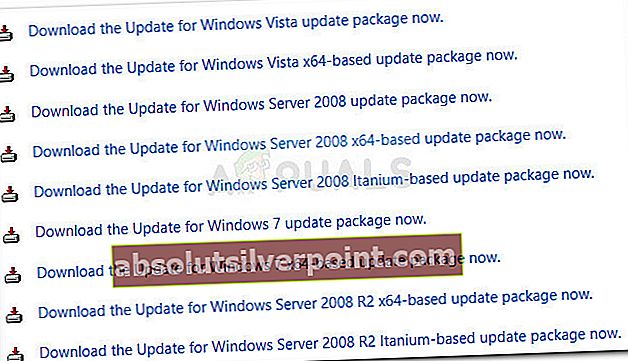
- Na naslednjem zaslonu izberite svoj jezik in kliknite Prenesi .
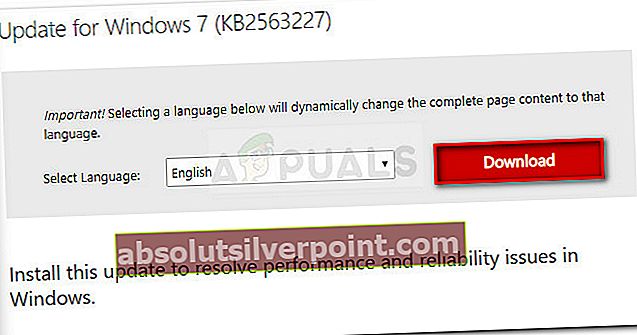
- Počakajte, da se prenos konča, nato odprite izvršljivo posodobitev in sledite navodilom na zaslonu, da jo namestite v sistem.
- Ko je posodobitev nameščena, znova zaženite računalnik. Ob naslednjem zagonu odprite isti Wordov dokument, ki je prej prikazovalNapaka pri razčlenjevanju XMLin preverite, ali je bila težava odpravljena.
Če še vedno naletite naNapaka pri razčlenjevanju XMLnapake, nadaljujte z naslednjo metodo spodaj.
2. način: odpravljanje napake prek Notepad ++ in Winrar ali Winzip
Če prva metoda ni bila uspešna pri reševanju težave, je zelo verjetno, da koda XML, ki spremlja vaš Wordov dokument, ni v skladu s specifikacijo XML. Koda XML, ki spremlja besedilo, najverjetneje vsebuje napake pri kodiranju.
Na srečo vam bo okno z napako nudilo dodatne koristne podrobnosti, ki nam bodo pomagale natančneje določiti težavo. Natančneje, atribut Lokacija tik pod Napaka pri razčlenjevanju XML sporočilo vas bo vodilo do vrstice in stolpca, kjer je napačna koda.
Med poskusom odpiranja besedne datoteke boste morda opazili, da atribut Lokacija kaže proti datoteki .xml. Se sprašujete, zakaj je to tako? To je zato, ker je datoteka .doc dejansko datoteka .zip, ki vsebuje zbirko datotek .xml.
Sledite spodnjim navodilom za uporabo Notepad ++ in WinRar za rešitev težave in odpiranje Wordovega dokumenta brezNapaka pri razčlenjevanju XML:
- Z desno miškino tipko kliknite dokument, ki povzroča napako, in spremenite obrazec razširitve .doc do.zadrgo. Na poziv za potrditev spremembe imena razširitve kliknite Da potrditi.

Opomba: Če si ne morete ogledati končnice datoteke, pojdite na Pogled zavihek v File Explorer in se prepričajte, da je polje, povezano z Pripone datoteke je preverjeno.
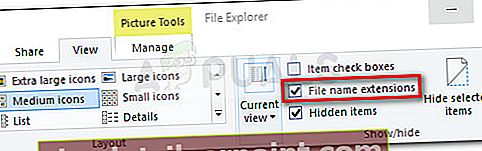
- Datoteka .DOC ali .DOCX ni varno pretvorjena v datoteko .ZIP, jo lahko dvokliknete, da jo odprete. Videli boste zbirko datotek, za katere še nikoli niste vedeli, da obstajajo.
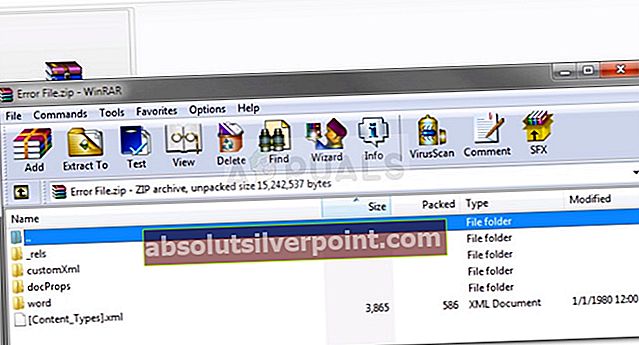
Opomba: Če dokumenta .zip ne morete odpreti, s te povezave prenesite Winzip (tukaj).
- Nato si oglejmo sporočilo o napaki in poglejmo, kateri dokument XML povzroča napako. V našem primeru je bil odgovorni dokument document.xml.S tem v mislih nadaljujte in izvlecite datoteko XML izven arhiva ZIP, da bomo lahko začeli urejati.
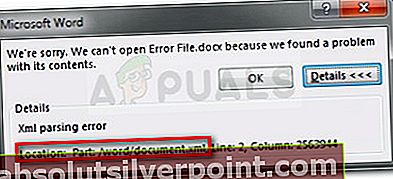
- Datoteko XML lahko odprete z veliko urejevalniki besedil, vendar priporočamo Notepad ++, ker je zanesljiv in ima funkcijo poudarjanja kode, ki nam bo stvari veliko olajšala. Če Notepad ++ v vašem sistemu ni nameščen, ga lahko prenesete s te povezave (tukaj).
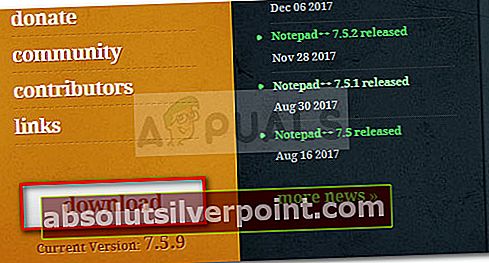
- Ko je Notepad ++ nameščen v vašem sistemu, z desno miškino tipko kliknite datoteko XML, ki ste jo izvlekli v 3. koraku, in izberite Urejajte z NotePad ++.
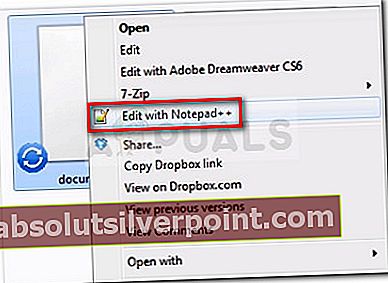
- Nato bomo morali namestiti vtičnik z imenom Orodja XML da si ogledate pravilne vrstice in stolpce. To nam bo pomagalo veliko lažje prepoznati napako. Če želite to narediti, pojdite na Vtičniki (s trakom na vrhu) in nato pojdite na Upravitelj vtičnikov> Prikaži upravitelja vtičnikov.
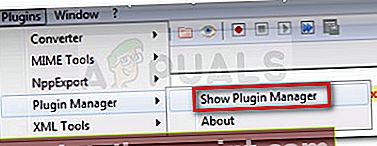
- Nato pojdite na Na voljo na seznamu poiščite vtičnik XML Tools, ga izberite in pritisnite Namestite . Nato znova zaženite NotePad ++ da omogočite uveljavitev vtičnika.

- Ko so orodja XML nameščena v Notepad ++, pojdite na Vtičniki> Orodja XML in kliknite na Lep tisk (samo XML - s prelomi vrstic).
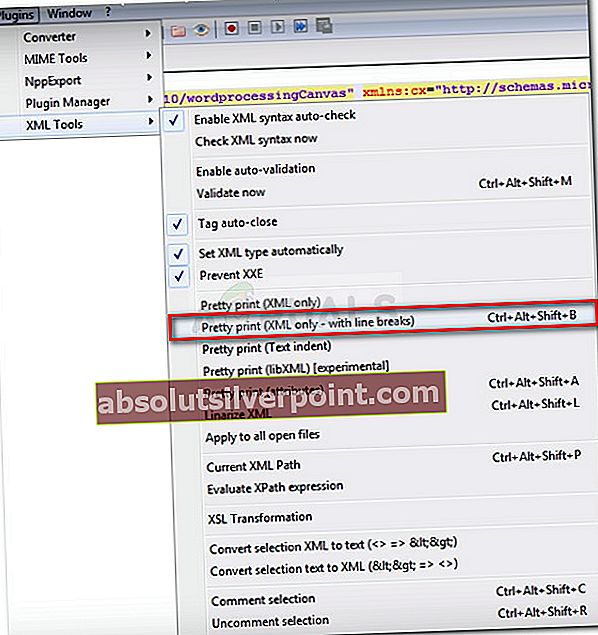
- Ko je datoteka formatirana, pojdite na vrstico, navedeno v napaki, pri tem pa upoštevajte stolpec. Zdaj je napaka lahko različna v vsaki situaciji, vendar poiščite povezave, ki so nenavadno oblikovane, ali kodo in posebne znake, ki niso zaprti v blok kode. Takšne nedoslednosti imajo na splošno klicaj poleg črte.
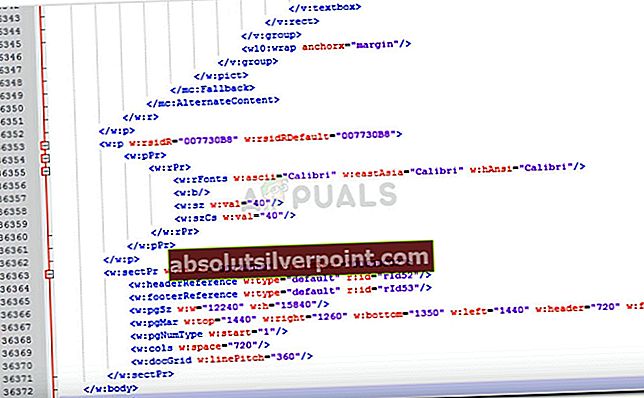
- Ko je napaka odpravljena, shranite datoteko XML in jo prilepite nazaj v datoteko .ZIP.
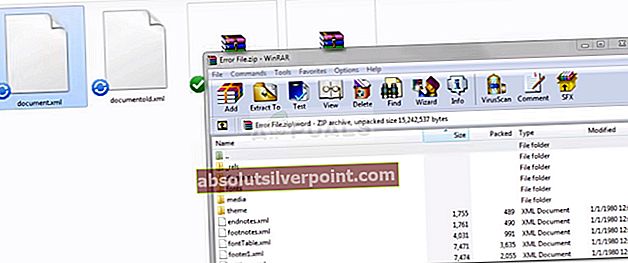
- Ko datoteko XML prenesemo nazaj, jo preimenujte nazaj v tisto, kar je bila (.doc ali .docx), in jo znova odprite. Če je bila napaka pravilno odpravljena, ne bi smeli imeti težav z odpiranjem dokumenta.